excel拖动排列步骤如下:1.我在EXCEL中输入以下数字,如图:2.现在我要想复制“1”,则拖动单元格A1,但此该你会发现,在下拖动下方有个方框,如图:3.上步出现的情况便是以顺序的方式出现,但你只需要点动那个右下方的方框,选择“复制单元格”即可......
excel 如何彻底的隐藏一个excel工作表?
深度隐藏,厉害的哟!就是彻底隐藏一张表怎么玩呢?我们知道Excel工作表有个隐藏按钮,选中需要隐藏的表格标签,然后鼠标右键就可以看到。如下图所示:

Sheet4隐藏后,只需找到其他工作表标签,同样点鼠标右键,会看到下图所示:
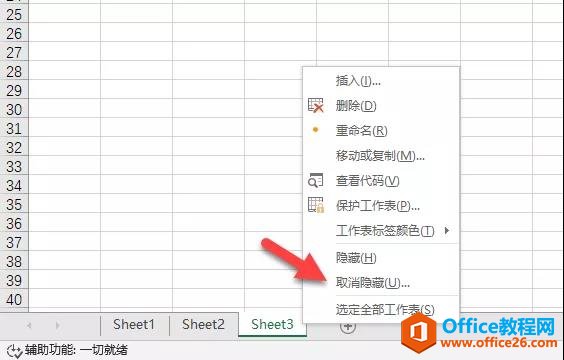
这样就知道这个工作簿文档,有隐藏的表格,点击取消隐藏,Sheet4就会重新出现,牛闪君每次收到人家的表格,第一件事情就是看看取消隐藏是不是可以点亮的,如果能点,就说明这个工作文档还真有隐藏的表。
那这样就有一个问题,这样的隐藏有啥意义?其实这种隐藏是给自己用的,不是为了隐藏给别人用的。那如何能把表格发给对方,让对方不知道隐藏过工作表呢?也就是实际隐藏了Sheet4,但鼠标右键-取消隐藏是灰色的,如下图所示:
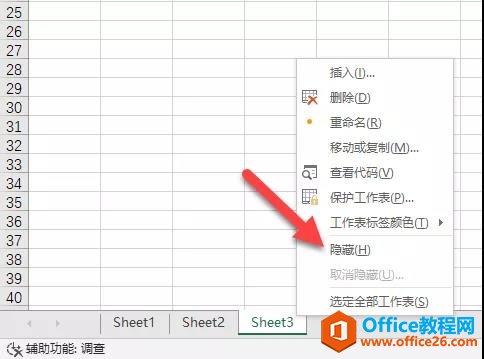
接下来教大家彻底隐藏大法: 选中需要隐藏的表格标签,然后鼠标右键,点击查看代码,下图1处。
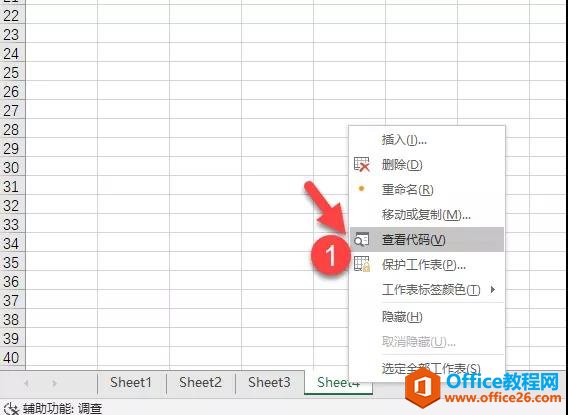
进入之后,找到红色箭头的工作表名,对应下面属性面板的“Visible”。
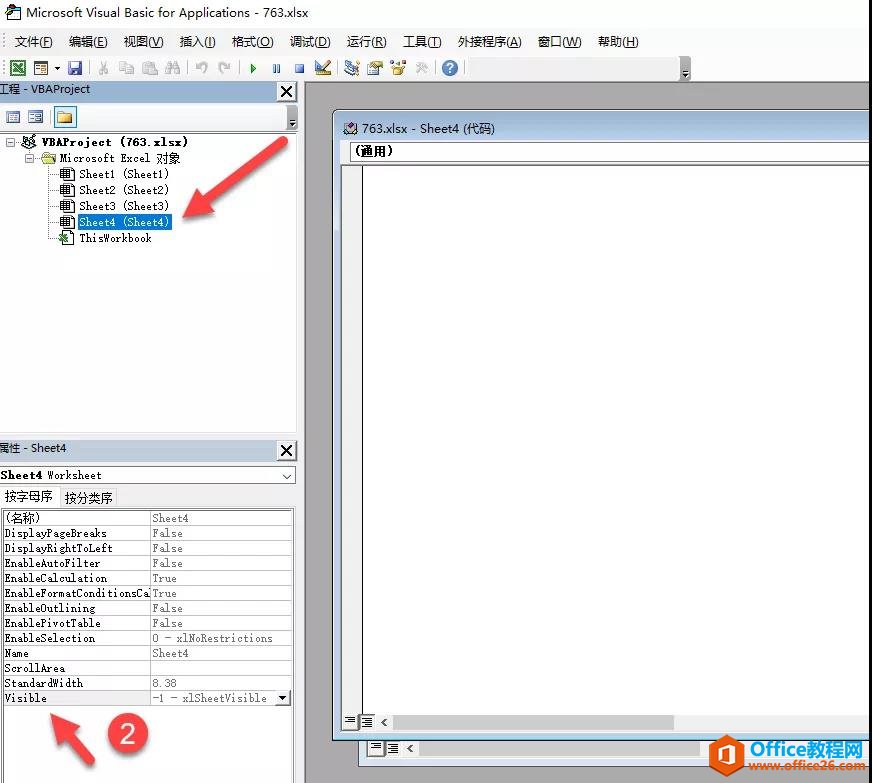
第三步,把visible的属性后面的参数改为2 everyhidden,改完之后,属性面板自动会加载其他工作表。
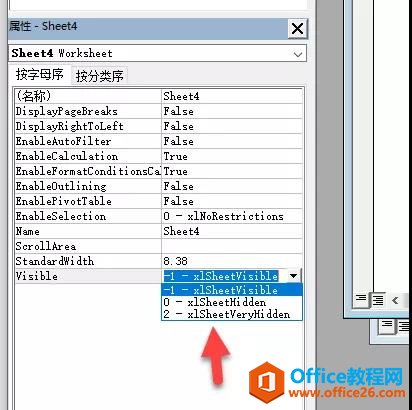
注意改完之后,直接点工具栏上的保存按钮。 关掉这个窗口后,Sheet4会被“深度隐藏”,即使点击鼠标右键,取消隐藏依然是灰色,小白会认为没有任何表格被隐藏。 这位妹子的困惑是,我已经隐藏了,可是怎么重新恢复呢?其实还是上面的操作,进入VBA界面,找到隐藏过的sheet4对象,在属性面板把veryhidden改为-1 visible即可。参看上图箭头处。 这样就恢复了,也就是说,如果你知道这个技巧,没人能真正隐藏表格,因为你也知道怎么打开这种深度隐藏的表格。 这里补充一下,如果点击查看代码进入后,没有对象和属性面板,需要在视图中将其手工打勾加载。
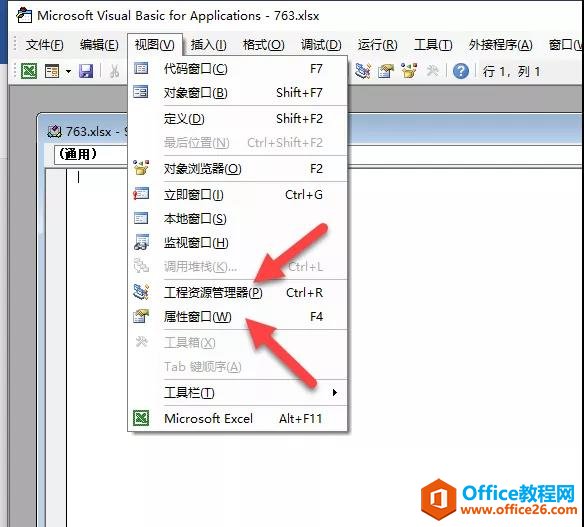
标签: 隐藏excel工作表
相关文章
